Resultados redondeo cálculo numérico En Microsoft Excel
Así que aquí estamos, con cálculos que dan resultados decimales largos. El valor de PI es 3.14159265 … Dios sabe dónde termina. Pero la mayor parte de nuestro trabajo se realiza con solo 3.14. A esto se le llama redondeo. Veamos cómo podemos redondear los números en Excel.
Digamos que en la celda A2 tenemos 92.45477919. Para limitar estos puntos decimales, puede ir a la pestaña Inicio. Disminuya Decimal y haga clic en él hasta que llegue al número deseado de decimales.
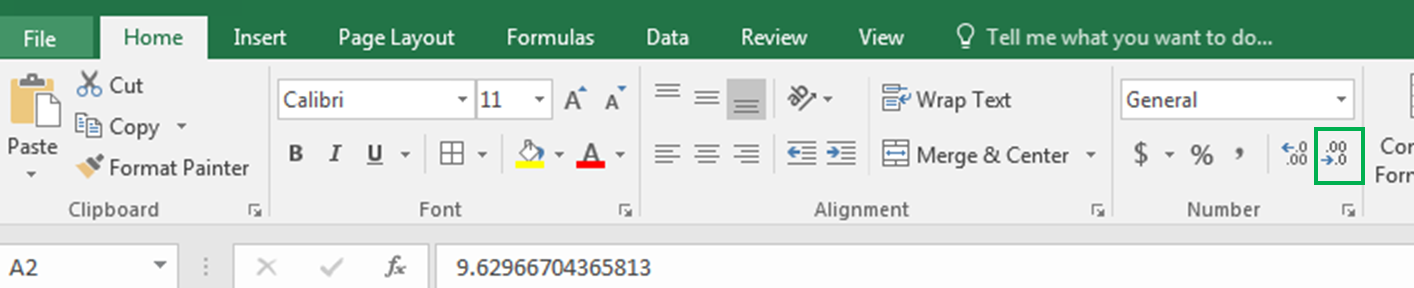
¿No sería fácil y ahorraría tiempo si pudiera hacerlo con una fórmula?
Excel proporciona tres fórmulas para redondear números numéricos:
|
ROUND (value, num of decimal digits) |
ROUNDUP(value, num of decimal digits) |
ROUNDDOWN (value, num of decimal digits) |
Los ejemplos lo facilitarán.
Función REDONDEAR en Excel La función redonda simplemente limita el valor decimal. Se necesitan dos argumentos.
Primero el valor (el número que necesita redondearse) y segundo el número de decimales.
Por ejemplo, aquí en la celda A2, tengo un número decimal aleatorio generado por la función RAND () y luego multiplicado por 100. Ahora en la celda B2 quiero tener solo 1 dígito decimal, así que escribo:
REDONDO (A2,1)
Puede ver el resultado en A2 en la imagen de abajo.
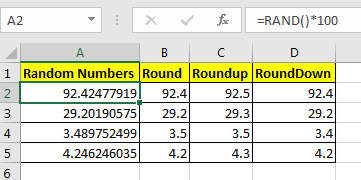
Muestra solo un dígito.
Nota profesional: si el segundo dígito decimal fuera mayor o igual a 5, la función REDONDEAR aumentaría el primer decimal en 1. Puede verlo en la celda B4 de la imagen de arriba.
Función REDONDEAR en Excel Igual que la función REDONDEAR de Excel, la función REDONDEAR limita los puntos decimales mostrados pero siempre aumenta el último dígito decimal en uno.
Esto también requiere dos argumentos. Primero el valor (el número que debe redondearse) y segundo el número de decimales.
Ahora, en la celda C2, quiero tener solo 1 dígito decimal, pero quiero aumentarlo en uno para compensar los dígitos sobrantes. Entonces escribo esta fórmula en C2:
REDONDEAR (A2,1)
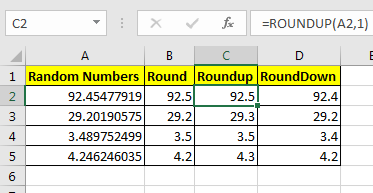
Puede ver que el valor se redondea (92,5) a un decimal y se incrementa en uno.
Función REDONDEAR en Excel La función REDONDEAR simplemente muestra el último dígito decimal tal como está y hace que todos los dígitos decimales siguientes sean 0. En resumen, evita el redondeo hacia arriba de un número.
En la celda D2 he escrito esta fórmula:
REDONDEO (A2,1)
Puede ver que 92.454779 ahora es 92.4. De manera similar, todos los números de la columna D se muestran ya que dependen de dígitos decimales definidos.
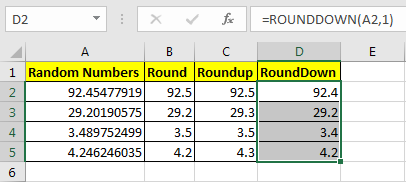
Nota profesional: esto no disminuye el último dígito.
Ahora sabe cómo aprovechar el control de estos dígitos decimales en los dígitos numéricos deseados. Intenté explicar las funciones ROUND en Excel de la manera más precisa. Estas funciones de redondeo están disponibles en Excel 2016, 2013, 2010 y en versiones anteriores de Excel.
Hágame saber si eso sería útil. Si su problema no se resuelve, publíquelo en la sección de comentarios.